PDF ondertekenen op Android
Het ondertekenen van PDF's is cruciaal geworden om je content te personaliseren, geloofwaardigheidsproblemen op te lossen of simpelweg digitale contracten te ondertekenen. Met UPDF voor Android is het nu mogelijk om PDF's te ondertekenen. Laten we in deze handleiding eens kijken hoe je met slechts een paar tikken onderweg PDF's kunt ondertekenen.
Als u een PDF op Android wilt elektronisch ondertekenen of naar meerdere ontvangers wilt sturen ter ondertekening, probeer dan UPDF Sign . Met vergelijkbare functies als DocuSign biedt UPDF Sign handige opties voor het verzenden, volgen en ondertekenen van documenten. Geregistreerde UPDF-gebruikers kunnen direct inloggen op UPDF Sign zonder zich apart te hoeven registreren. Probeer het vandaag nog gratis!
Een handgeschreven/afbeeldingshandtekening toevoegen aan een PDF
Zo krijgt u toegang tot deze functie:
- Start UPDF en open het PDF-bestand dat u wilt ondertekenen.
- Ga na het openen naar de bovenste werkbalk en tik op het derde pictogram: Handtekening.
- Hier kunt u kiezen om een handgeschreven handtekening te maken en in te voegen, of een afbeelding als handtekening toe te voegen. Selecteer uw voorkeursoptie en volg de instructies op het scherm om verder te gaan.
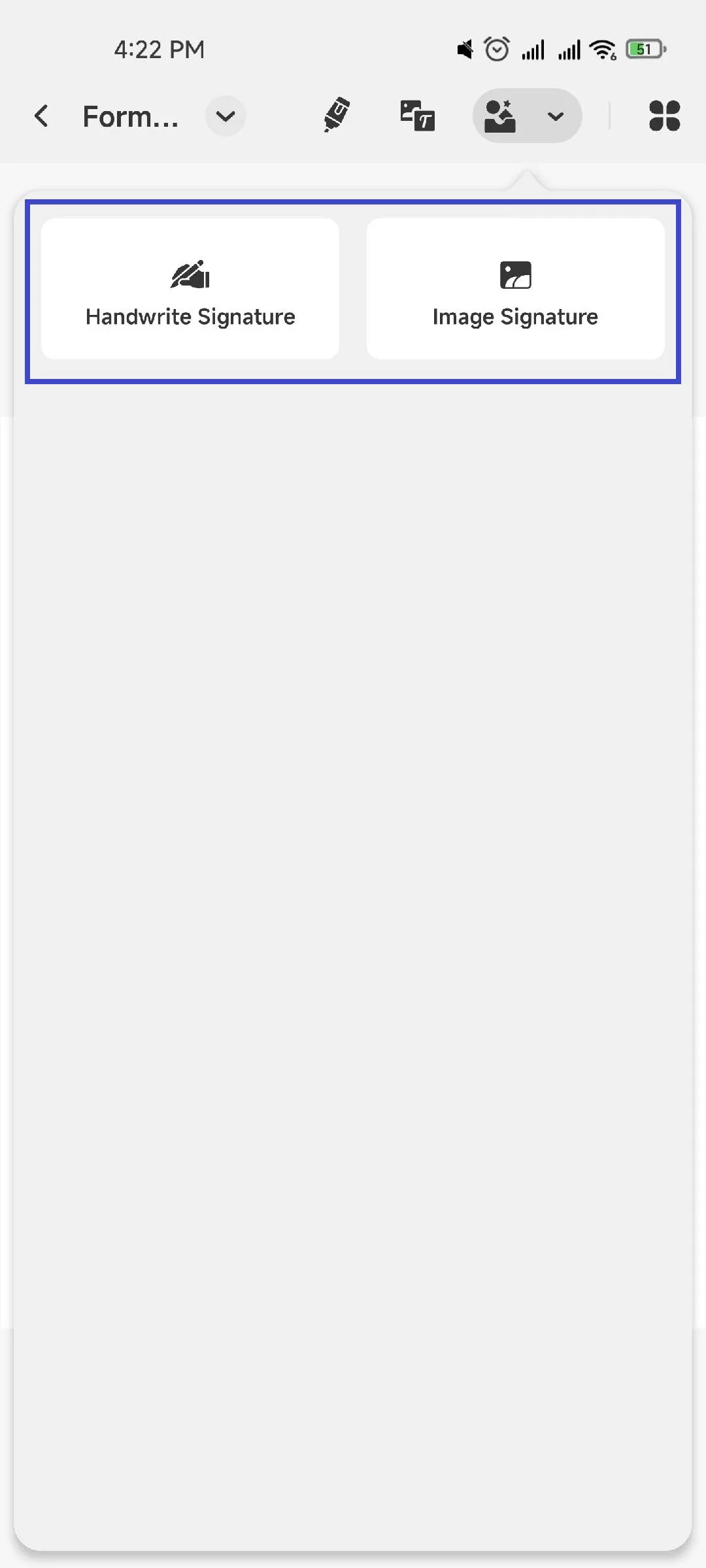
Tips voor het toevoegen van een handgeschreven handtekening
-
Bij het maken van een handgeschreven handtekening kunt u kiezen uit verschillende lettertypekleuren en schrijfdiktes.
- Als u het handtekeningblok wilt leegmaken, tikt u eenvoudigweg op het penseelpictogram rechtsonder in het scherm.
- Na het maken van de handtekening kunt u op de palmknop tikken en deze vervolgens naar links, rechts, omhoog en omlaag bewegen. Om de handtekening verder te bewerken, tikt u nogmaals op de palmknop.
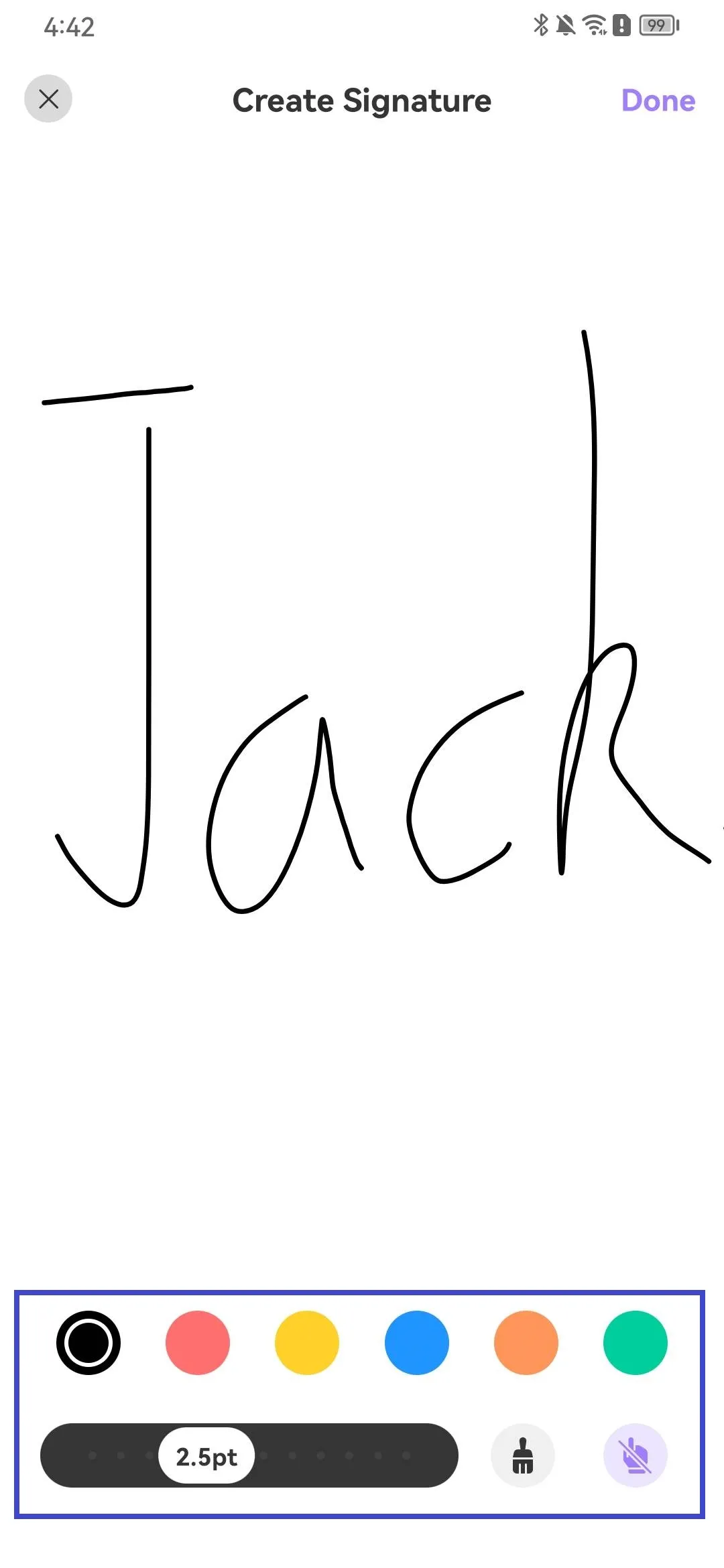
Tipsvoor het toevoegen van een afbeeldingshandtekening
-
Wanneer u een afbeeldingshandtekening toevoegt, kunt u er een selecteren uit uw fotogalerij of een nieuwe vastleggen met uw camera.
-
Nadat u een afbeelding uit uw galerij hebt gekozen of een nieuwe foto hebt gemaakt, kunt u deze met UPDF bijsnijden tot de gewenste grootte voor optimaal gebruik als handtekening in de PDF.
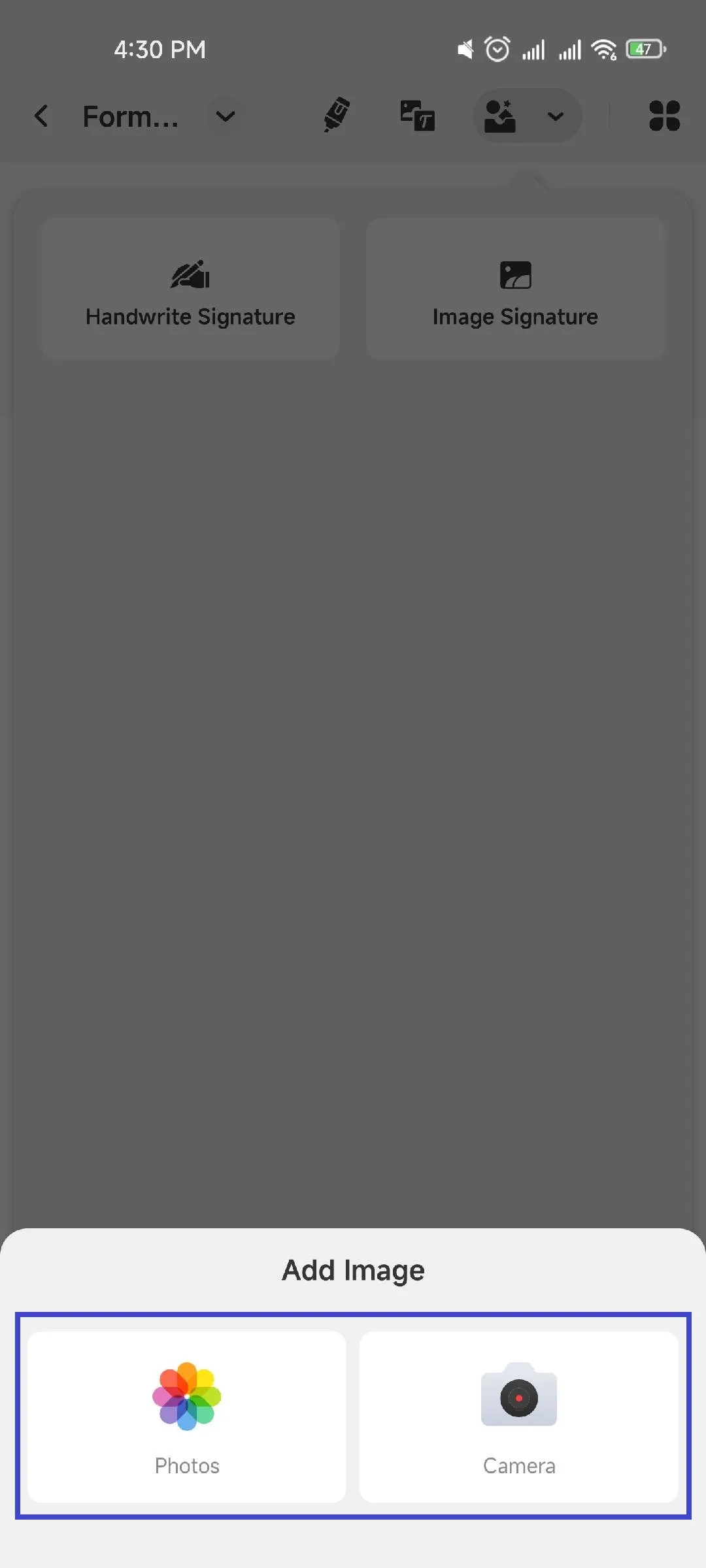
- Nadat u de handtekening aan uw PDF hebt toegevoegd, slaat u het document eenvoudig op. Normaal gesproken slaat UPDF alle wijzigingen in de PDF automatisch op.
Opmerking: Nadat u de handtekening hebt toegevoegd, kunt u deze kopiëren en plakken, knippen, verwijderen, het formaat ervan wijzigen, de oriëntatie wijzigen en een notitie toevoegen door deze te selecteren.
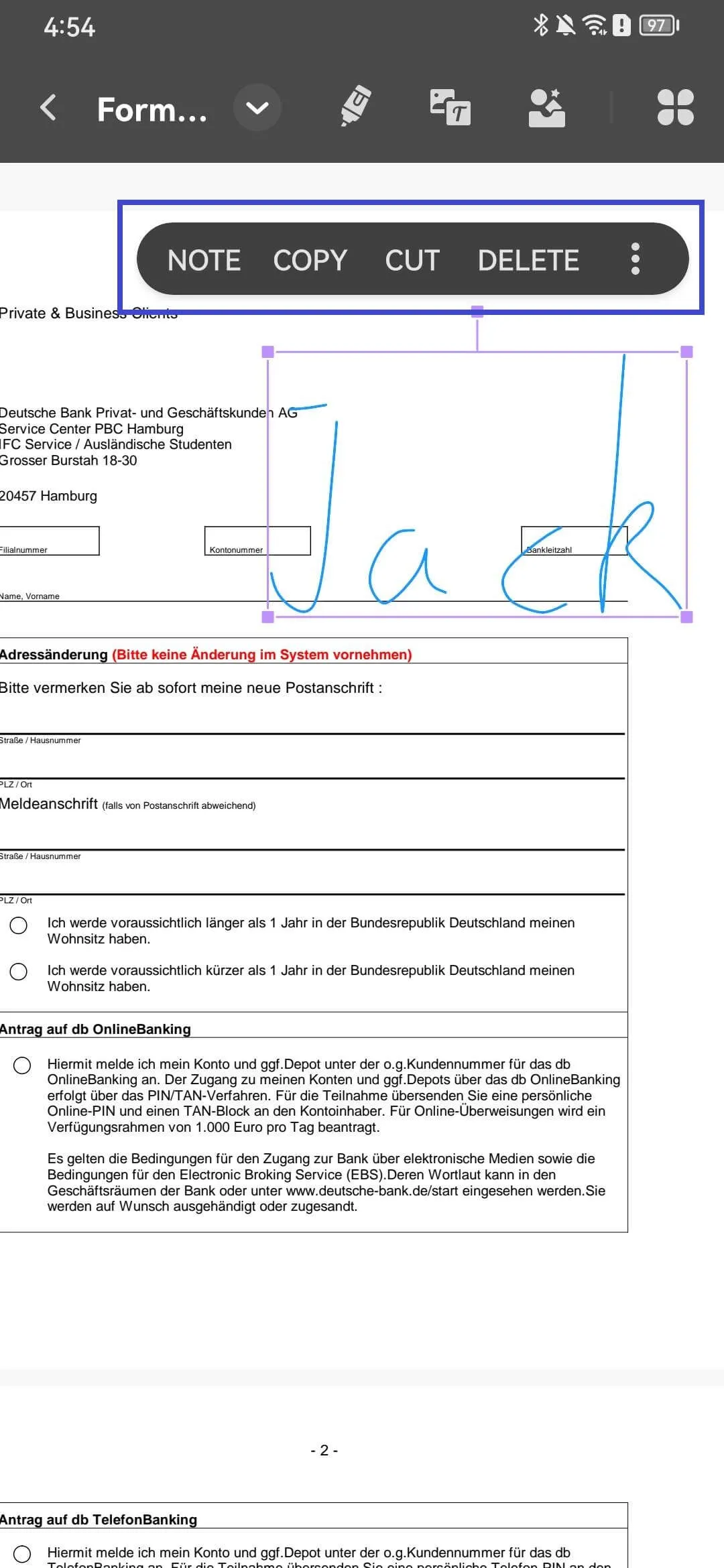
 UPDF
UPDF
 UPDF voor Windows
UPDF voor Windows UPDF voor Mac
UPDF voor Mac UPDF voor iPhone/iPad
UPDF voor iPhone/iPad UPDF voor Android
UPDF voor Android UPDF AI Online
UPDF AI Online UPDF Sign
UPDF Sign PDF bewerken
PDF bewerken PDF annoteren
PDF annoteren PDF maken
PDF maken PDF-formulier
PDF-formulier Links bewerken
Links bewerken PDF converteren
PDF converteren OCR
OCR PDF naar Word
PDF naar Word PDF naar afbeelding
PDF naar afbeelding PDF naar Excel
PDF naar Excel PDF organiseren
PDF organiseren PDF samenvoegen
PDF samenvoegen PDF splitsen
PDF splitsen PDF bijsnijden
PDF bijsnijden PDF roteren
PDF roteren PDF beveiligen
PDF beveiligen PDF ondertekenen
PDF ondertekenen PDF bewerken
PDF bewerken PDF opschonen
PDF opschonen Beveiliging verwijderen
Beveiliging verwijderen Lees PDF
Lees PDF UPDF Cloud
UPDF Cloud PDF comprimeren
PDF comprimeren PDF afdrukken
PDF afdrukken Batch Process
Batch Process Over UPDF AI
Over UPDF AI UPDF AI-oplossingen
UPDF AI-oplossingen AI Gebruikersgids
AI Gebruikersgids FAQ over UPDF AI
FAQ over UPDF AI PDF samenvatten
PDF samenvatten PDF vertalen
PDF vertalen Chatten met PDF
Chatten met PDF Chatten met afbeelding
Chatten met afbeelding PDF naar Mindmap
PDF naar Mindmap Chatten met AI
Chatten met AI PDF uitleggen
PDF uitleggen Wetenschappelijk onderzoek
Wetenschappelijk onderzoek Papier zoeken
Papier zoeken AI-proeflezer
AI-proeflezer AI-schrijver
AI-schrijver AI-huiswerkhulp
AI-huiswerkhulp AI-quizgenerator
AI-quizgenerator AI-wiskundige oplosser
AI-wiskundige oplosser PDF naar Word
PDF naar Word PDF naar Excel
PDF naar Excel PDF naar PowerPoint
PDF naar PowerPoint Gebruikershandleiding
Gebruikershandleiding UPDF-trucs
UPDF-trucs Veelgestelde Vragen
Veelgestelde Vragen UPDF Beoordelingen
UPDF Beoordelingen Downloadcentrum
Downloadcentrum Blog
Blog Nieuwsruimte
Nieuwsruimte Technische Specificaties
Technische Specificaties Updates
Updates UPDF versus Adobe Acrobat
UPDF versus Adobe Acrobat UPDF versus Foxit
UPDF versus Foxit UPDF versus PDF Expert
UPDF versus PDF Expert